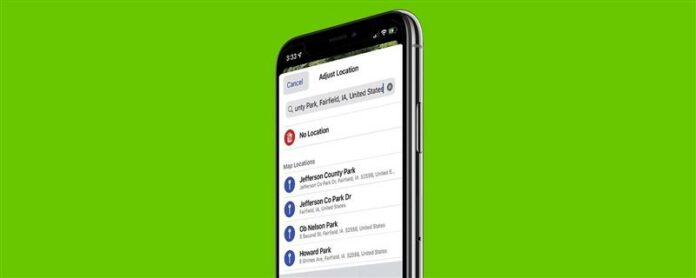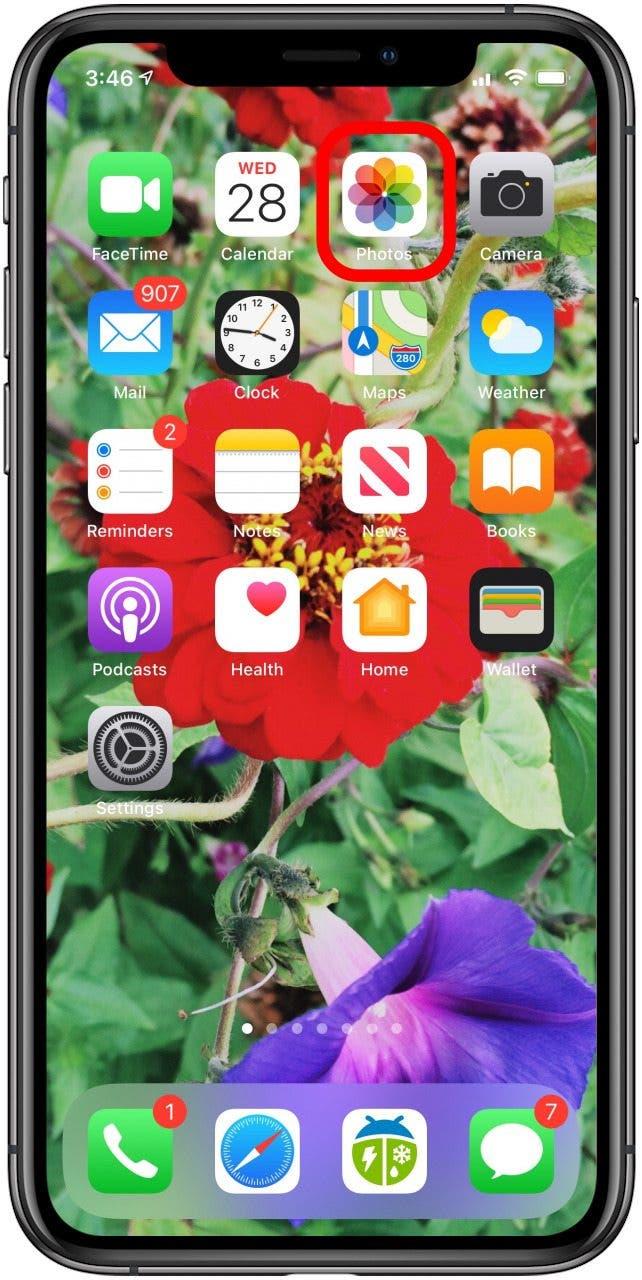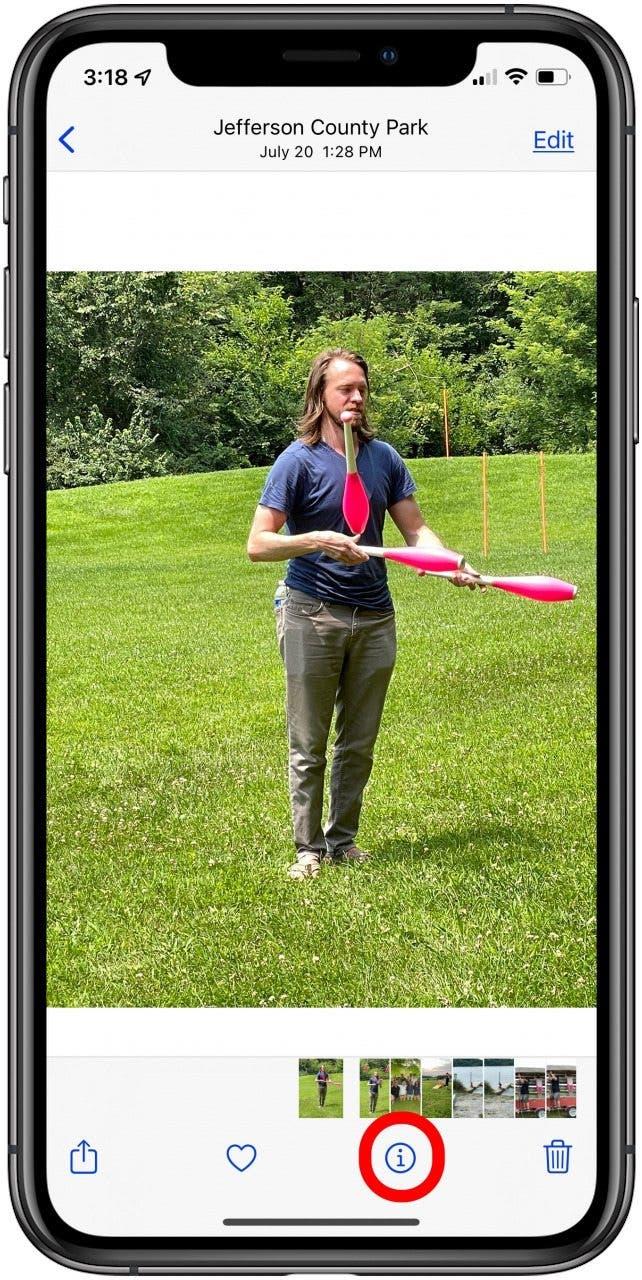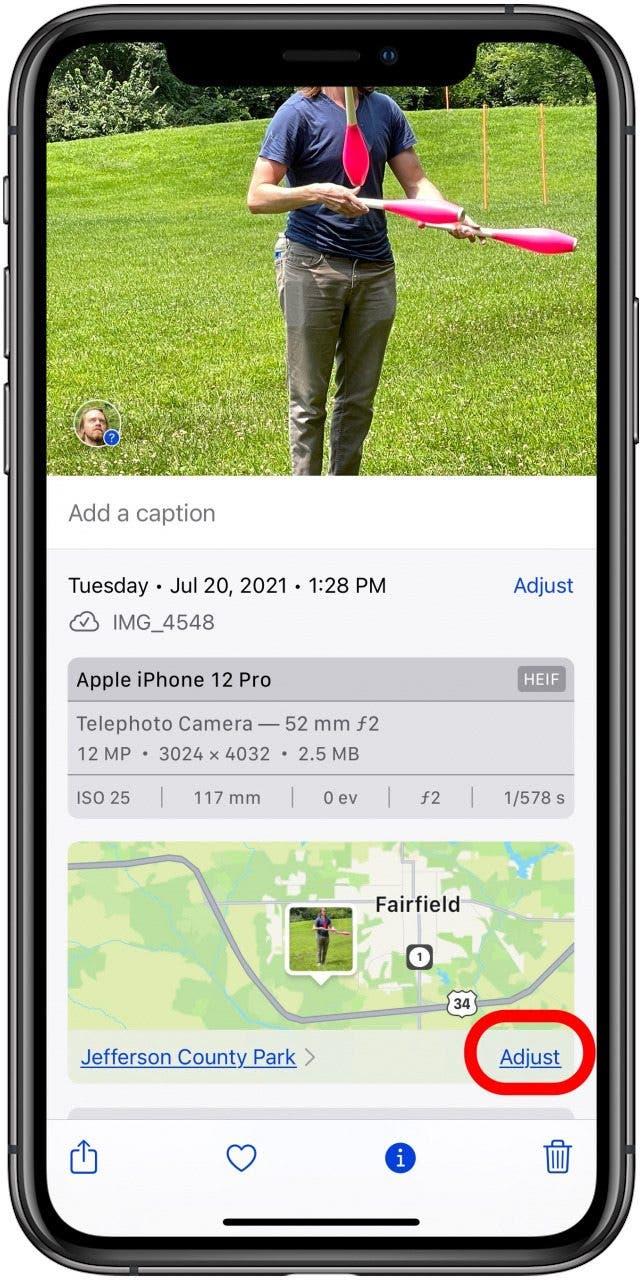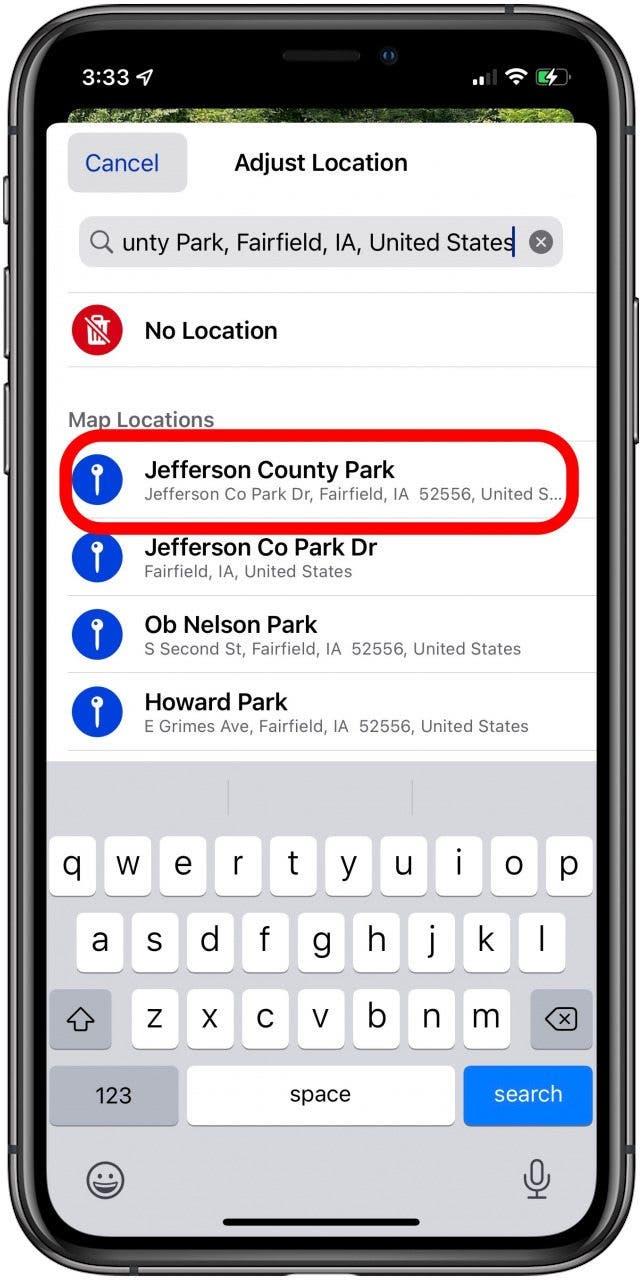Soms zijn foto’s van de foto’s apps onjuist, waardoor je je afvraagt: “Hoe verander ik de geotag op een foto?” Hier leest u hoe u fotolocaties op een iPhone kunt bewerken of verwijderen, zodat uw foto’s verschijnen waar ze zouden moeten.
Waarom je van deze tip zult houden
- repareer fotolocaties dat uw iPhone verkeerd heeft gekregen.
- verwijder foto -geotags helemaal voor privacy.
Hoe een foto van een foto te bewerken en te verwijderen op een iPhone
Het kan handig en leuk zijn om je foto’s op een kaart te zien vastleggen, maar soms kunnen ze worden getagd op vreemde locaties. Dit kan gebeuren omdat uw iPhone drie verschillende systemen gebruikt om te detecteren waar het is: GPS-satellieten, celtorens en Wi-Fi. Het probeert met deze drie systemen te jongleren voor wat het meest nauwkeurig is, maar soms zijn de resultaten onverwacht of gewoon verkeerd. Het goede nieuws is dat u een onjuiste tag kunt repareren! U kunt de geotags van een foto bewerken of verwijderen op een iPhone of iPad. Bekijk onze gratis Tip van de dag voor meer geweldige foto-bewerking tutorials.
Apple heeft de mogelijkheid toegevoegd om de geotag van een foto op iPhone te wijzigen met iOS 15. Hier is hoe:
- Open de foto’s -app .

- Open de foto die u wilt bewerken en tik vervolgens op het pictogram info .

- Tik op Pas aan onder de kaart.

- Voer het juiste adres in het zoekveld in het zoekopdracht in, tik op een optie van kaartlocaties om te selecteren of tik op geen locatie om de geotag te verwijderen.